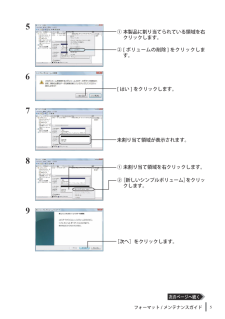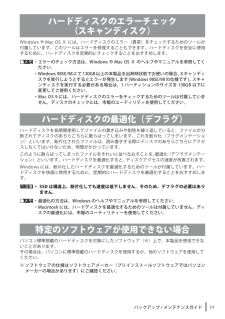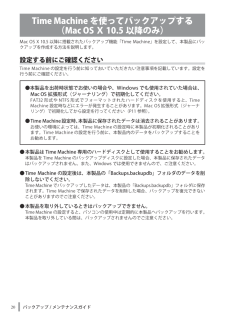Q&A
取扱説明書・マニュアル (文書検索対応分のみ)
"削除"2 件の検索結果
"削除"10 - 20 件目を表示
全般
質問者が納得解決するかは分かりませんが方法を一つ挙げます。
スタートにあるマイコンピュータを左クリック 管理を開きます。
左の一覧の中の記憶域の中、ディスク管理をクリック
右にHDDの一覧が出きてその下にHDDの状態がバーで表示されています。
ここでHDDが青で表示されていない所があれば左クリックでアクティブにするとHDDが参照できるようになるはずです。
他にも、マイコンピュータ内のHDDを左クリック、プロパティを開き
上のバーのツールにあるエラーチェックをするとデータを参照できるようになるはずです。
4994日前view522
全般
質問者が納得ボリュームの削除をしたからWindowsから認識できなくなったのです。
新しいボリュームを作成してNTFSで初期化、
ドライブ番号をつければ認識できます。
5380日前view22
3フォーマット / メンテナンスガイドフォーマット時のご注意● フォーマット中は、絶対にパソコンの電源スイッチを OFF にしたり、リセットしないでください。ディスクが破損するなどの問題が発生します。また、以後の動作についても保証できません。ご注意ください。● フォーマットすると、ハードディスク内にあるデータは失われます。フォーマットする前に、ハードディスクの使用環境をもう一度よく確認してください。ハードディスクのフォーマットは、お客様ご自身の責任で行うものです。誤って大切なデータやプログラムを削除しないように、フォーマットを実行するディスクが何台目のディスクか、パーティション名は何か必ず確認しておいてください。 使いかたによってフォーマット方法が異なります。次のページを参照してください。・NTFS 形式でフォーマットされる場合 ・・・・・・・・・・・・・・・・・・・・・・・・・・・・・・・・・・【P 4 】・FAT32 形式でフォーマットされる場合・・・・・・・・・・・・・・・・・・・・・・・・・・・・・・・・【P 9 】・Mac OS 拡張形式でフォーマットされる場合・・・・・・・・・・・・・・・・・・・...
4 Disk Formatter ソフトウェアマニュアル対応パソコン次のデスクトップおよびノートパソコンDOS/V 機(OADG 仕様)、NEC PC98-NX シリーズ、 NEC PC-9821/9801 シリーズ対応 OSWindows 7/Vista/XP(Media Center Edition を含む)/2000/Me(Millennium Edition)/98SE(Second Edition)/98/95対応ドライブ *1・USB ハードディスク(FDISK 形式 *2)(FAT12/16/32)・IEEE1394ハードディスク(FDISK形式*2)(FAT12/16/32)・IDE ハードディスク(FDISK 形式 *2)(FAT12/16/32)・SCSI ハードディスク(FDISK 形式 *2)(FAT12/16/32)・シリアル ATA ハードディスク(FDISK 形式)(FAT12/16/32)・ATAPI MO(IBM 形式)(FAT16)・SCSI MO(IBM 形式)(FAT16)・SCSI Zip(IBM 形式、FDISK 形式)(FAT16)・フラッシュ ATA カード ...
5フォーマット / メンテナンスガイド56789未割り当て領域が表示されます。① 未割り当て領域を右クリックします。② [新しいシンプルボリューム]をクリックします。① 本製品に割り当てられている領域を右クリックします。② [ ボリュームの削除 ] をクリックします。[ はい ] をクリックします。[次へ]をクリックします。
6 Disk Formatter ソフトウェアマニュアル水色 基本 MS-DOS 領域(DOS/V 機、PC98-NX シリーズのみ)緑色(拡張)MS-DOS 領域内の FAT12/16ピンク色(拡張)MS-DOS 領域内の FAT32赤色(拡張)MS-DOS 領域内の他のファイルシステム (NTFS、HPFS など )白色 空き領域(6)ハードディスクをフォーマットするときにだけ選択できます。どのファイルシステムでフォーマットするか選択します。(7)フォーマット時にボリュームラベルを入力できます。(8)ハードディスクをフォーマットするときにだけ選択できます。フォーマット時に確保する領域のサイズ(MB)を入力します。(9)フォーマット時に不良クラスターを検出したいときは、クリックしてチェックマークを付けます。検出された不良クラスターはマークされ、使用されなくなります。※不良クラスターのチェックを行うと、フォーマットに数時間かかることがあります。(10) リムーバブルメディアと MO ディスクをフォーマットするときにだけ選択できます。フォーマット時に物理フォーマットも行いたいときは、クリック...
7 Disk Formatter ソフトウェアマニュアルフォーマット時の注意þÿ・ フォーマットや領域の削除を実行すると、記録されているデータはすべて消去されます。大切なデータはフォーマットを行う前に、他のメディア(MO、CD-R/RW、DVD など)にバックアップしてください。・フォーマット中は、パソコンでの操作を一切しないでください。操作をすると、フォーマットが終了するまでパソコンが応答しなくなることがあります。・パソコン本体の省電力モード(スタンバイ、休止状態など)は必ず無効にしてください。フォーマット中に省電力モードが働くと、電源が切れてしまい、ドライブ機器が破損するおそれがあります。・Disk Formatter でフォーマットした領域からは、OS は起動できません。ただし、PC-9821/9801 シリーズの場合は、Disk Formatter でフォーマットした領域の状態を FDISK で[ACTIVE-BOOT 可]に変更することで、OS を起動できるようになります。ハードディスクのフォーマットハードディスクを新しく増設したときや、ハードディスクの領域を作成するときは、次の手順でフォーマット(...
9 Disk Formatter ソフトウェアマニュアル<補足 1 >領域の削除すでにフォーマットされている領域をフォーマットするときは、次の手順で事前に領域を削除する必要があります。1周辺機器→パソコンの順に電源スイッチを ON にします。2[スタート]-[(すべての)プログラム]-[BUFFALO]-[DISK FORMATTER]-[DISK FORMATTER]の順に選択します。DiskFormatter が起動します。* Windows7 をお使いの場合、「 次のプログラムにこのコンピュータへの変更を許可しますか?」と表示されたら、[はい] をクリックしてください。* WindowsVista をお使いの場合、「プログラムを続行するにはあなたの許可が必要です」と表示されたら、[続行]をクリックしてください。3þÿ削除する領域を間違えないでください。以上で領域の削除は完了です。続いて「フォーマット手順(論理フォーマット)」を参照してフォーマットしてください。【P7】①削除したい領域のあるドライブを選択します。②削除する領域をクリックします。③[パーティション削除]をクリックします。
8 Disk Formatter ソフトウェアマニュアル3þÿフォーマットするドライブを間違えないでください。「ドライブが OS によりロックされています。」と表示されたときは?画面の指示にしたがってパソコンを再起動するか、フォーマットするドライブを一旦取り外してから再度接続してください。パソコンの再起動後や、取り外したドライブを再接続した後は、正常にフォーマットできます。þÿフォーマットできるのは空き領域(パーティションが作成されていない領域)だけです。空き領域以外を選択しているときは[フォーマット]がグレーで表示され、フォーマットできません。空き域が無いときは、先に領域を削除してください。4条件を変更するときは[いいえ]をクリックし、手順3からやり直します。5「フォーマットは正常に終了しました」というメッセージが表示されたら、[OK]をクリックします。以上でフォーマットは終了です。フォーマットしたドライブをパソコンに認識させるために、パソコンの再起動が必要です。USB/IEEE1394 接続の場合は、ケーブルの抜き差しによりパソコンに認識させることができます ( 再起動不要 )。①フォーマットの条件が正し...
9フォーマット / メンテナンスガイドFAT32 形式でのフォーマットþÿ・Windows パソコンでフォーマットしてください。Macintosh でフォーマットすると、正常にフォーマットできないことや、フォーマットするのに時間がかかる場合があります。・付属ソフトウェア「DiskFormatter」でフォーマットしてください。Windows 7/Vista/XP/2000/Server 2003 の機能(ディスクの管理)でフォーマットすると、32GB以上の領域をフォーマットできません。・ 本製品に保存できる1ファイルの最大容量は、 4GBとなります(FAT32形式の制限です) 。Windowsパソコンで FAT32 形式にフォーマットします。フォーマットには、付属ソフトウェア「Disk Formatter」を使用します。以下の作業を行う前に、Disk Formatter をインストールしてください。ここでは例として、本製品の出荷時状態から再度フォーマットする手順を説明します。■フォーマットするWindowsパソコンを起動し、本製品をパソコンに接続してください。[スタート]-[(すべての)プログラム]-[BUF...
19バックアップ / メンテナンスガイドハードディスクのエラーチェック(スキャンディスク)WindowsやMac OS Ⅹ には、ハードディスクのエラー(異常)をチェックするためのツールが付属しています。このツールはエラーを修復することもできます。ハードディスクを安全に使用するために、ハードディスクを定期的にチェックすることをおすすめします。 ・エラーのチェック方法は、Windows や MacOSⅩのヘルプやマニュアルを参照してください。 ・Windows98SE/98にて130GB以上の 本製品を出荷時状態でお使いの場合、スキャンディスクを実行しようとするとエラーが発生します(Windows98SE/98の仕様です)。スキャンディスクを実行する必要がある場合は、1 パーティションのサイズを 130GB 以下に変更してご使用ください。 ・MacOS9 には、ハードディスクのエラーをチェックするためのツールは付属していません。ディスクのチェックには、市販のユーティリティを使用してください。ハードディスクの最適化(デフラグ)ハードディスクを長期間使用してファイルの書き込みや削除を繰り返していると、ファイルが...
20バックアップ / メンテナンスガイドTimeMachine を使ってバックアップする(MacOSⅩ10.5 以降のみ)Mac OS X 10.5以降に搭載されたバックアップ機能「Time Machine」を設定して、本製品にバックアップを作成する方法を説明します。設定する前にご確認くださいTime Machine の設定を行う前に知っておいていただきたい注意事項を記載しています。設定を行う前にご確認ください。●本製品を出荷時状態でお使いの場合や、Windows でも使用されていた場合は、MacOS 拡張形式(ジャーナリング)で初期化してください。FAT32 形式や NTFS 形式でフォーマットされたハードディスクを使用すると、Time Machine 設定時などにエラーが発生することがあります。Mac OS 拡張形式(ジャーナリング)で初期化してから設定を行ってください(P11 参照)。● TimeMachine設定時、本製品に保存されたデータは消去されることがあります。お使いの環境によっては、Time Machine の設定時に本製品が初期化されることがあります。Time Machine の設定を行う前...
- 1